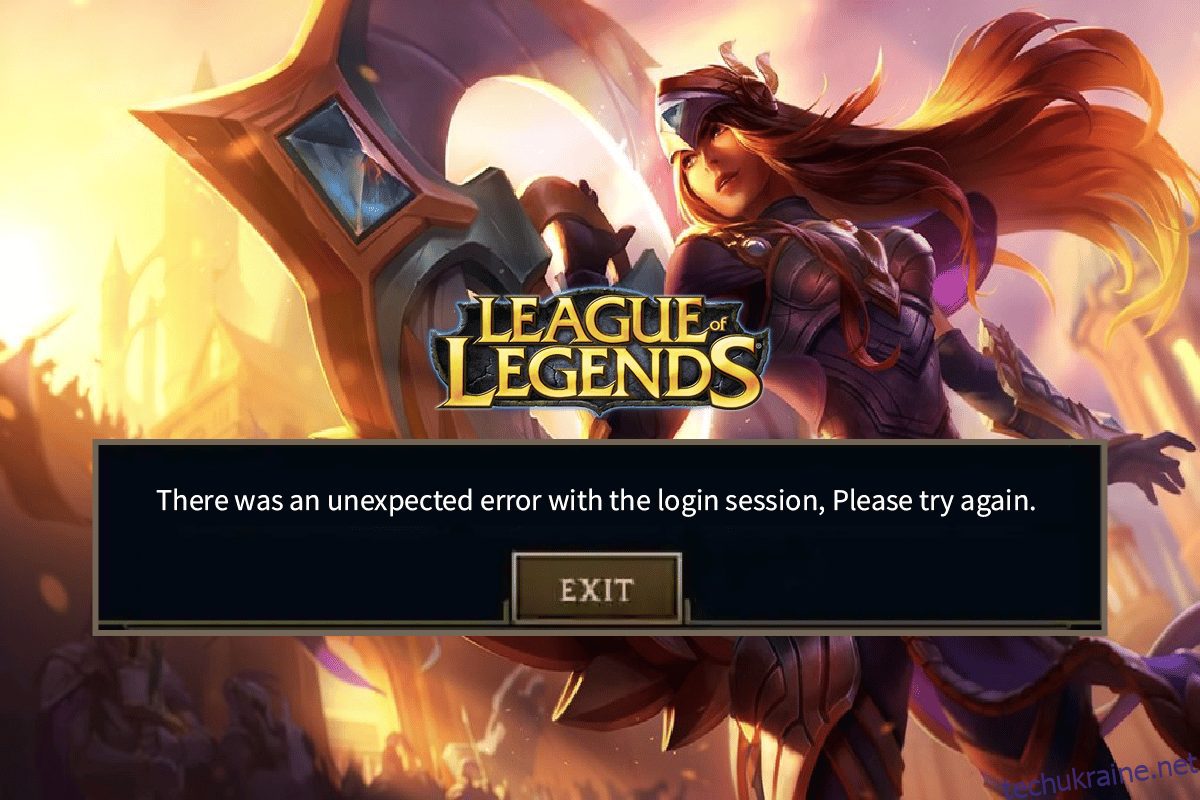Багато користувачів скаржилися на несподівану помилку з проблемою сеансу входу в League of Legends під час запуску гри або насолоди нею в середині гри. Якщо ви також зіткнулися з такою ж проблемою, цей посібник вам дуже допоможе. Методи усунення несправностей допоможуть вам виправити помилку LoL Сталася неочікувана помилка з проблемою сеансу входу без жодних суєт. Отже, продовжуйте читати!
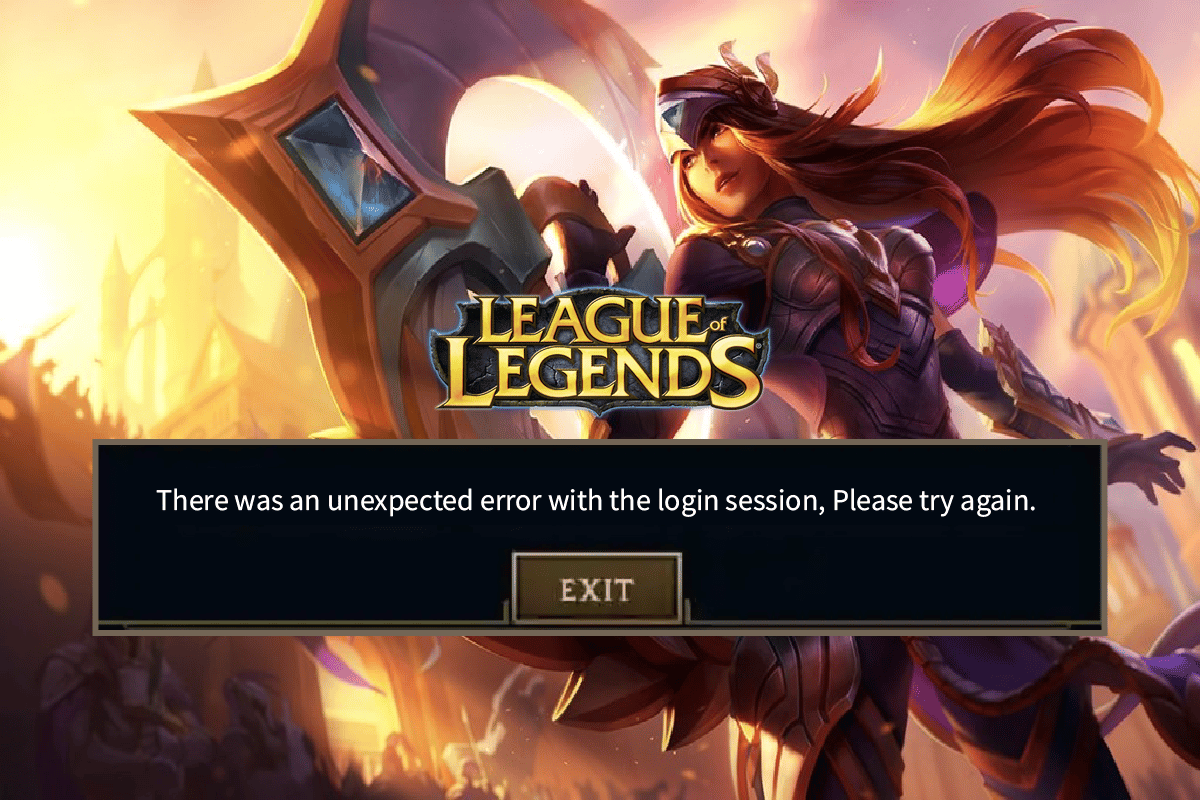
Як виправити League of Legends Сталася неочікувана помилка під час сеансу входу
Кілька причин сприяють неочікуваній помилці LoL під час сеансу входу на вашому ПК з Windows 10. Ось деякі з них.
- Запущена гра не має прав адміністратора, тому ваш ПК не дозволяє її виправити.
- На комп’ютері недостатньо місця. Виправлення (включення додаткових кодів для покращення ігор) потребує певного місця.
- Файли інсталяції та конфігураційні файли гри пошкоджені та потребують заміни.
- Клієнт гри пошкоджений або зламаний на вашому ПК.
- Надмірна антивірусна програма або брандмауер блокує гру.
- Застаріла операційна система Windows 10 і драйвери.
- Немає стабільного підключення до Інтернету для запуску та гри.
- Неправильно налаштовані файли встановлення гри.
- Невідповідні налаштування мережі та конфігурації адреси DNS.
Ось список методів усунення несправностей, які допоможуть вам виправити неочікувану помилку LoL під час сеансу входу. Дотримуйтесь їх у тому ж порядку, щоб досягти найкращих результатів.
Спосіб 1: Основні методи усунення несправностей
Нижче наведено кілька основних методів вирішення проблеми.
1А. Перезавантажте ПК
Загальний прийом для усунення всіх тимчасових збоїв, пов’язаних з League of Legends, полягає в тому, щоб перезавантажити комп’ютер. Ви можете перезавантажити комп’ютер, виконавши наведені нижче дії.
1. Перейдіть до меню досвідченого користувача Windows, натиснувши одночасно клавіші Windows і X.
2. Виберіть Завершити роботу або вийти.
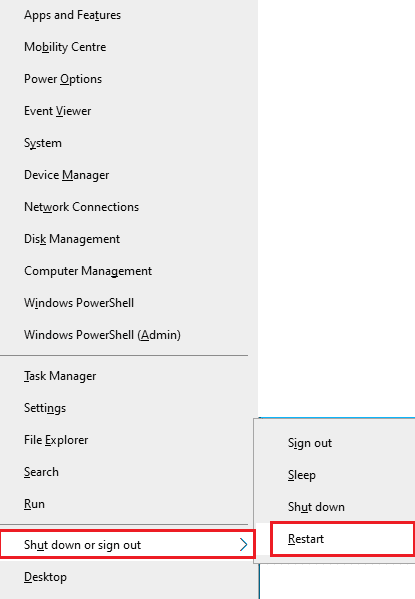
3. Нарешті натисніть Перезапустити.
1B. Перезапустіть маршрутизатор
Це простий спосіб усунення несправностей, який допоможе вам виправити неочікувану помилку LoL простими кроками. Ви можете перезапустити маршрутизатор, дотримуючись нашого посібника з перезапуску маршрутизатора або модему. Після перезапуску маршрутизатора перевірте, чи вдалося виправити обговорену помилку.

1С. Перевірте статус сервера
Дуже часто ви можете зіткнутися з невдалою спробою приєднатися до черги виправлення через проблеми з боку сервера. Щоб перевірити, чи сервер перебуває в автономному режимі, чи є у нього якісь технічні проблеми, виконайте наведені нижче дії.
1. Відвідайте чиновника Сторінка оновлення статусу Riot-server.
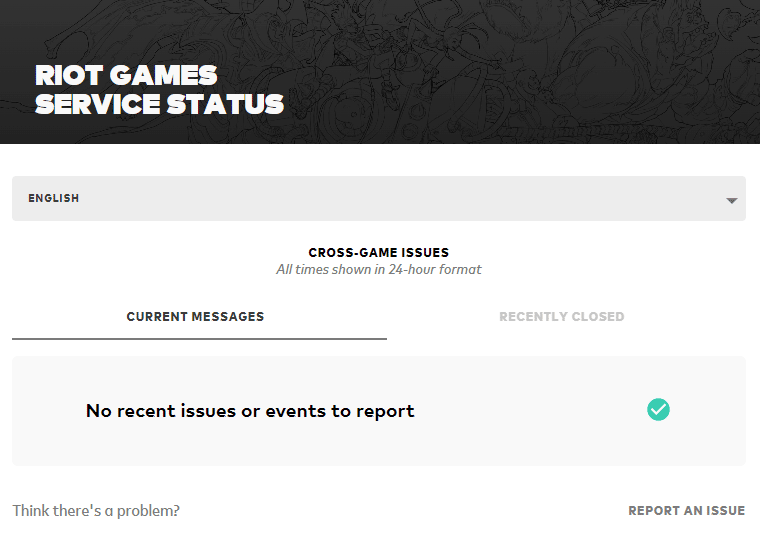
2. Потім прокрутіть вниз і виберіть League of Legends.
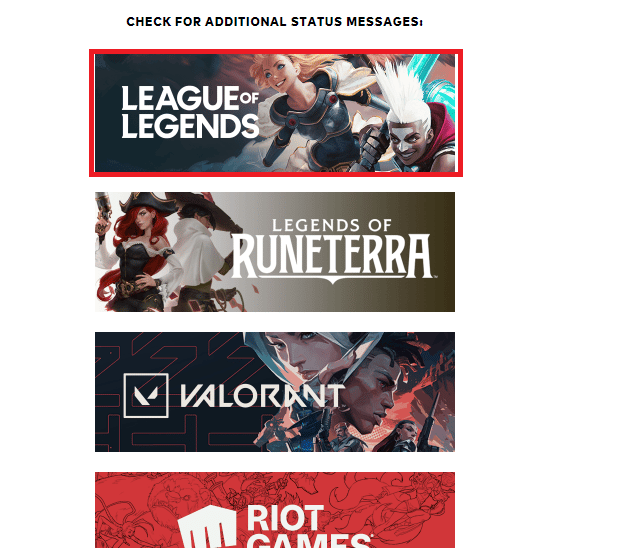
3. Потім виберіть регіон і мову, щоб продовжити.
4. На наступній сторінці ви можете побачити сповіщення про помилки завершення роботи сервера. Якщо такі є, потрібно дочекатися їх вирішення.
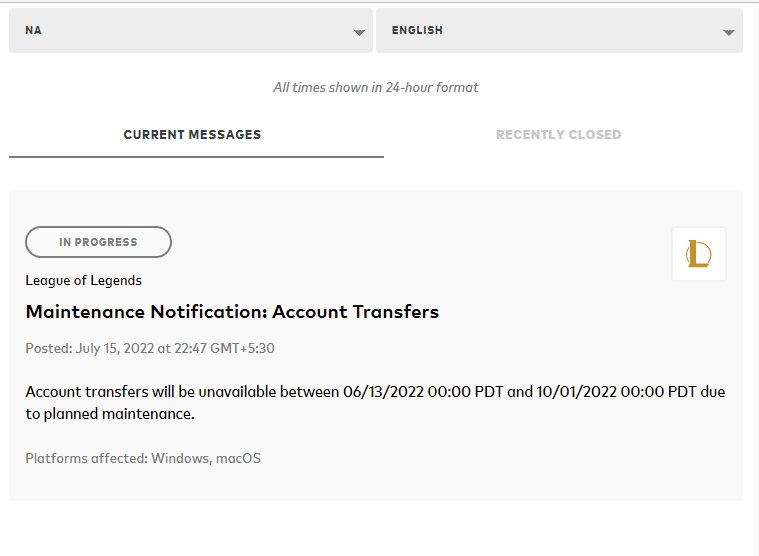
1D. Вийдіть до появи помилки
Ви також можете виправити обговорену помилку, вийшовши з гри, перш ніж з’явиться будь-яке повідомлення про помилку. Потім можна почекати деякий час або перезавантажити комп’ютер. Потім увійдіть знову, як описано нижче.
1. Коли ви перебуваєте в грі, натисніть одночасно клавіші Alt + F4.
2. Тепер натисніть «Вийти».
3. Вийдіть з гри та перезавантажте ПК.
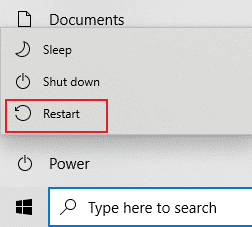
4. Введіть свої облікові дані та знову увійдіть у гру.
1E. Встановіть правильні параметри дати й часу
Неправильні налаштування дати й часу на вашому комп’ютері можуть спричинити неочікувану помилку під час сеансу входу на ПК з ОС Windows. Щоб синхронізувати налаштування дати, регіону та часу на комп’ютері з Windows 10, дотримуйтеся наведених нижче інструкцій.
1. Натисніть одночасно клавіші Windows + I, щоб відкрити налаштування Windows.
2. Тепер виберіть опцію «Час і мова», як показано.
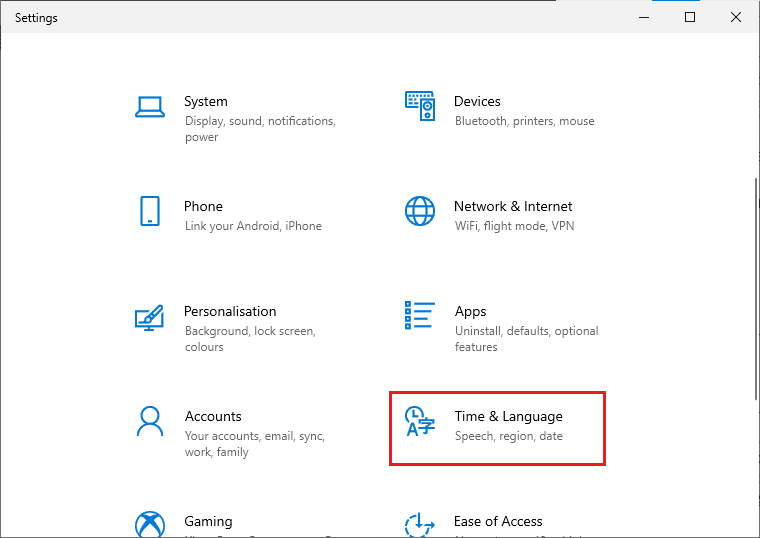
3. Далі на вкладці «Дата й час» переконайтеся, що параметри «Встановити час автоматично» та «Встановити часовий пояс автоматично» ввімкнено.
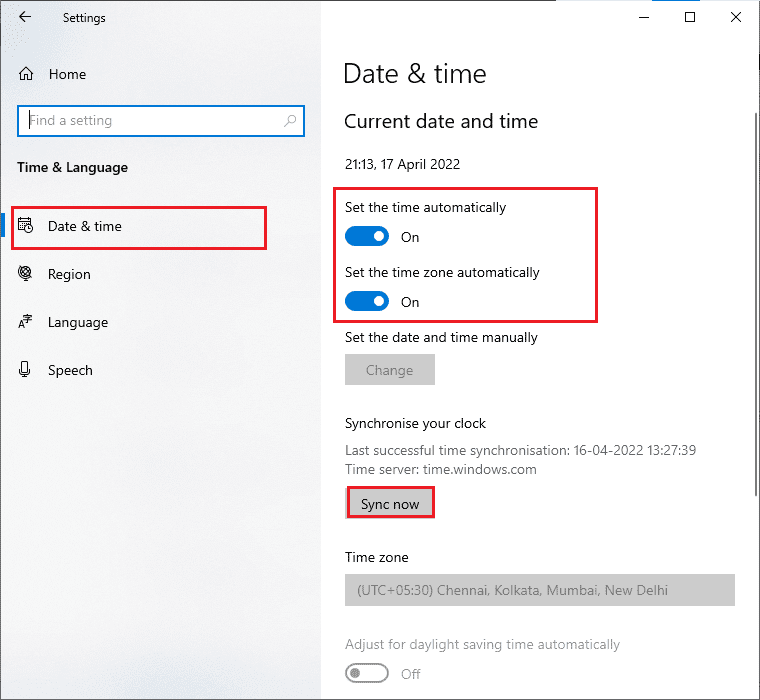
4. Потім натисніть «Синхронізувати зараз», як зазначено вище. Перевірте, чи вирішено проблему.
1F. Закрити всі фонові процеси
Якщо на вашому комп’ютері з Windows 10 занадто багато фонових процесів, ви не зможете так легко отримати доступ до свого мережевого з’єднання, оскільки всі ці завдання займатимуть частку мережі. Крім того, споживання оперативної пам’яті буде більше, і продуктивність гри, очевидно, сповільниться.
Дотримуйтесь нашого посібника Як завершити завдання в Windows 10, щоб закрити всі інші фонові процеси на вашому ПК з Windows 10.
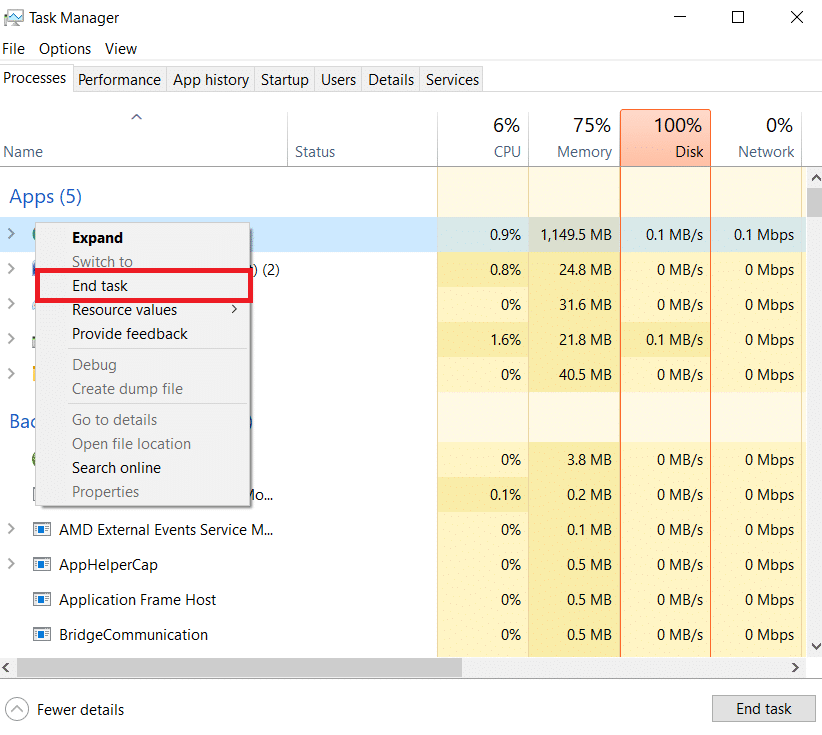
Після закриття всіх фонових процесів перевірте, чи виправлена обговорювана помилка в League of Legends чи ні.
1G. Скинути налаштування мережі
Кілька користувачів заявили, що скидання налаштувань мережі вирішить дивні проблеми з мережевим підключенням. Цей метод дозволить забути всі параметри конфігурації мережі, збережені облікові дані та багато іншого програмного забезпечення безпеки, як-от VPN та антивірусні програми. Для цього дотримуйтеся нашого посібника про те, як скинути параметри мережі в Windows 10
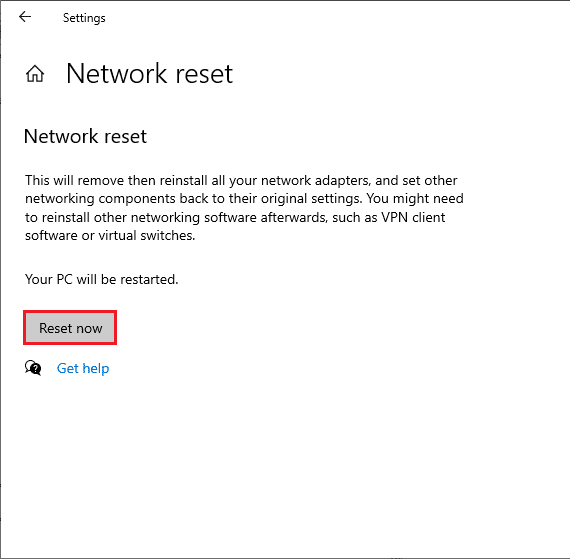
1H. Оновіть Windows
Усі помилки та помилкові патчі на вашому комп’ютері можна виправити за допомогою оновлень Windows. Microsoft часто випускає оновлення, щоб вирішити всі ці проблеми. Отже, переконайтеся, що ви використовуєте оновлену версію операційної системи Windows і чи очікуються якісь оновлення, скористайтеся нашим посібником Як завантажити та встановити останнє оновлення Windows 10
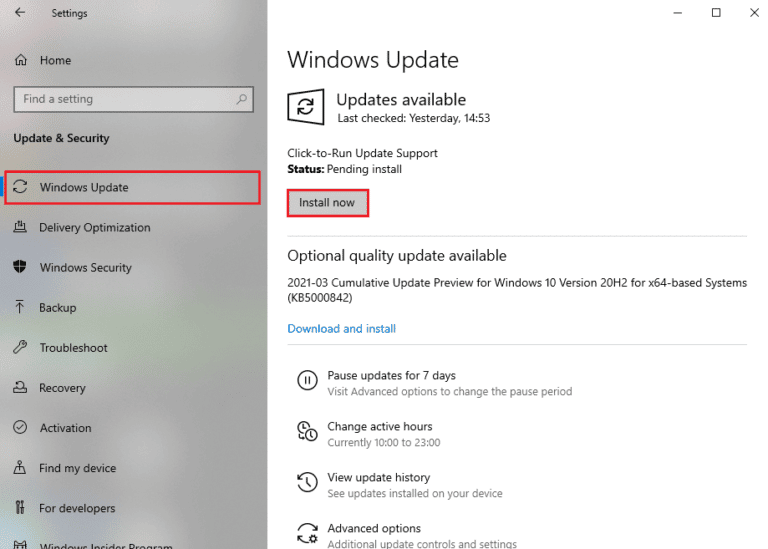
Після оновлення операційної системи Windows перевірте, чи можете ви виправити помилку невдалої спроби приєднатися до черги в LoL.
1І. Оновіть драйвери GPU
Якщо ви хочете насолоджуватися будь-якими графічними іграми без будь-яких помилок, ваші драйвери повинні бути в ідеальному стані. Якщо драйвери застарілі або несправні, обов’язково оновіть їх. Ви можете шукати найновіші випуски драйверів на офіційних веб-сайтах або оновлювати їх вручну.
Дотримуйтеся нашого посібника «4 способи оновлення графічних драйверів у Windows 10», щоб оновити драйвер і перевірити, чи вирішено проблему, про яку йдеться в LoL.
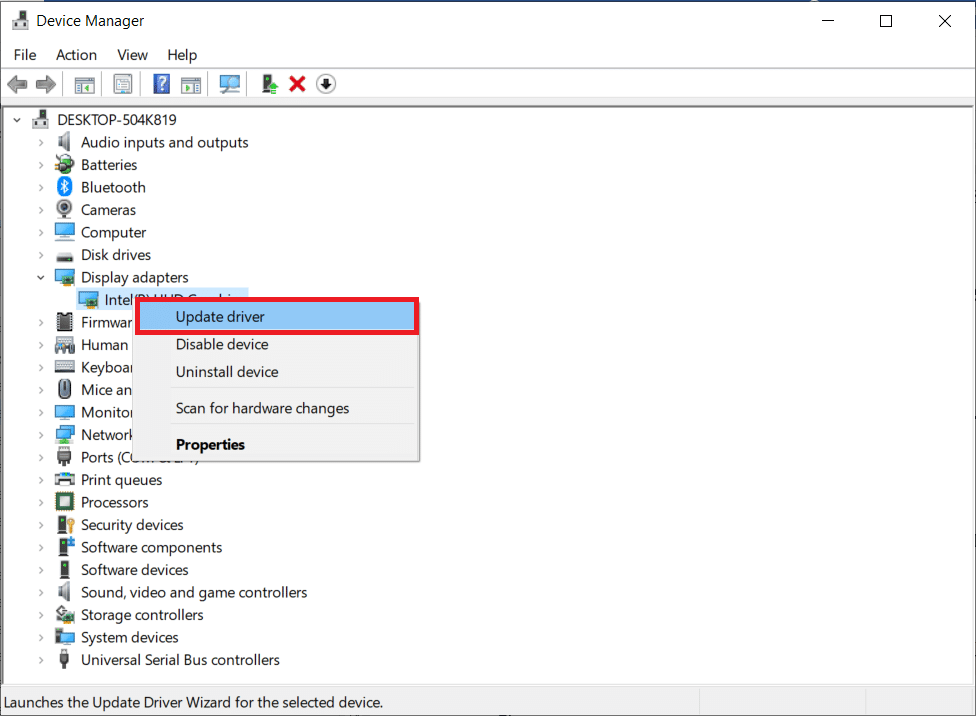
1J. Відкат драйверів GPU
Іноді поточна версія ваших графічних драйверів може викликати будь-які конфлікти у вашій грі, і в цьому випадку вам доведеться відновити попередні версії встановлених драйверів. Цей процес називається відкатом драйверів, і ви можете легко відкотити драйвери комп’ютера до попереднього стану, дотримуючись нашого посібника «Як відкотити драйвери в Windows 10».
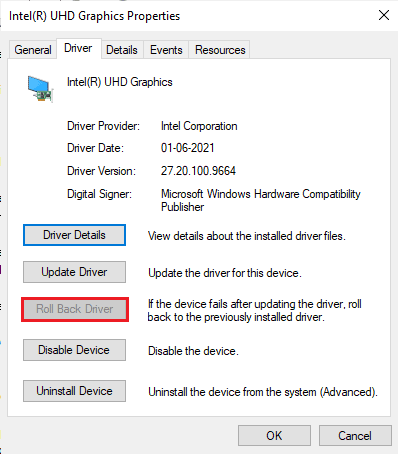
1K. Перевстановіть драйвери GPU
Якщо ви не можете виправити Сталася неочікувана помилка з проблемою сеансу входу після оновлення драйверів графічного процесора, перевстановіть драйвери пристроїв, щоб вирішити будь-які проблеми несумісності. Існує кілька способів перевстановити драйвери на вашому комп’ютері. Тим не менш, ви можете легко перевстановити графічні драйвери, як описано в нашому посібнику Як видалити та перевстановити драйвери на Windows 10.
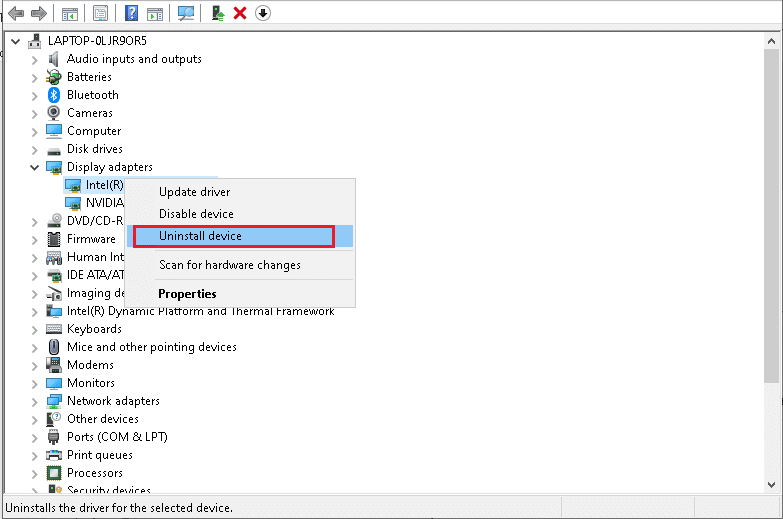
Після перевстановлення драйверів GPU перевірте, чи можна отримати доступ до League of Legends без будь-яких помилок.
1л. Відновлення системних файлів
Якщо у вашій операційній системі Windows є пошкоджені системні файли, ваш ПК може зіткнутися з багатьма проблемами з підключенням до Інтернету. Якщо нещодавно ви зіткнулися з несподіваною помилкою LoL, є ймовірність того, що файли вашого комп’ютера були пошкоджені.
На щастя, ваш ПК з Windows 10 має вбудовані засоби відновлення, такі як SFC (перевірка системних файлів) і DISM (обслуговування та керування зображеннями розгортання), які допоможуть вам виправити всі пошкоджені файли.
Прочитайте наш посібник із відновлення системних файлів у Windows 10 і виконайте вказівки, щоб відновити всі пошкоджені файли.
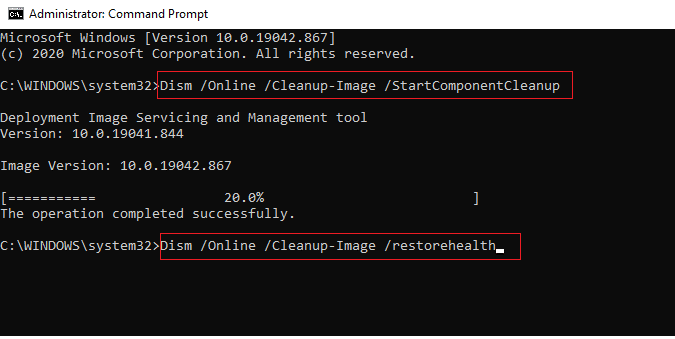
1М. Тимчасово вимкнути антивірус (якщо можливо)
Ще однією можливою причиною обговорюваної проблеми є ваш пакет безпеки. Коли ваші антивірусні програми виявляють файли та папки LoL як загрозу, ви зіткнетеся з кількома конфліктами. Отже, прочитайте наш посібник про те, як тимчасово вимкнути антивірус у Windows 10, і дотримуйтеся вказівок, щоб тимчасово вимкнути антивірусну програму на вашому ПК.
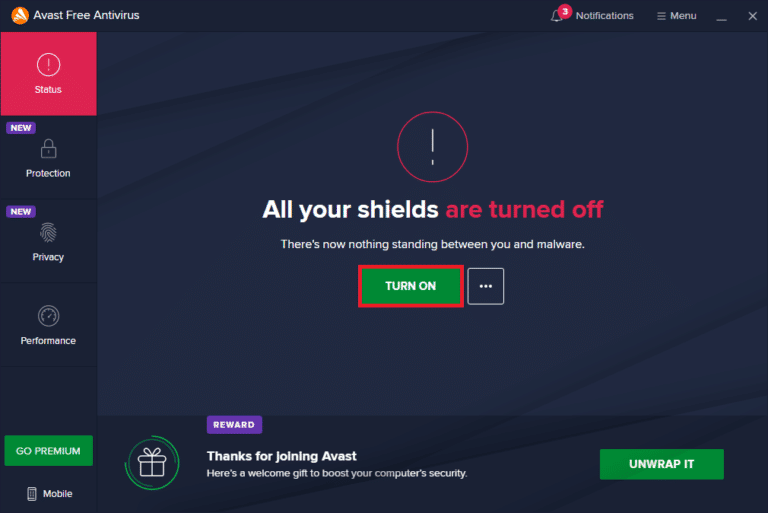
Після того, як ви виправите неочікувану помилку під час сеансу входу в League of Legends на вашому комп’ютері з Windows 10, обов’язково повторно ввімкніть антивірусну програму, оскільки система без пакету безпеки завжди становить загрозу.
1N. Вимкнути брандмауер Windows Defender (не рекомендовано)
Часом брандмауер Windows Defender на вашому комп’ютері може перешкоджати відкриттю гри через деякі міркування безпеки. У цьому випадку гра може вийти з ладу через брандмауер Windows Defender. Якщо ви не знаєте, як вимкнути брандмауер Windows Defender, перегляньте наш посібник «Як вимкнути брандмауер Windows 10» і дотримуйтеся наданих інструкцій.
Щоб дозволити програму, дотримуйтеся цього посібника. Дозволити або заблокувати програми через брандмауер Windows.
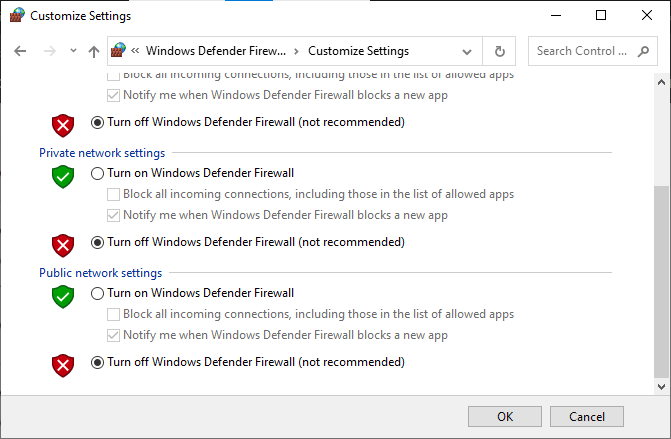
Обов’язково знову ввімкніть набір брандмауерів після вирішення проблеми в LoL, оскільки комп’ютер без брандмауера становить загрозу.
Спосіб 2. Запустіть League of Legends від імені адміністратора
Щоб уникнути помилки LoL. Під час сеансу входу на вашому комп’ютері з Windows 10 сталася неочікувана помилка, запустіть League of Legends як адміністратор, як описано нижче.
1. Клацніть правою кнопкою миші ярлик League of Legends на робочому столі або перейдіть до каталогу встановлення та клацніть його правою кнопкою миші.
2. Тепер виберіть параметр «Властивості».
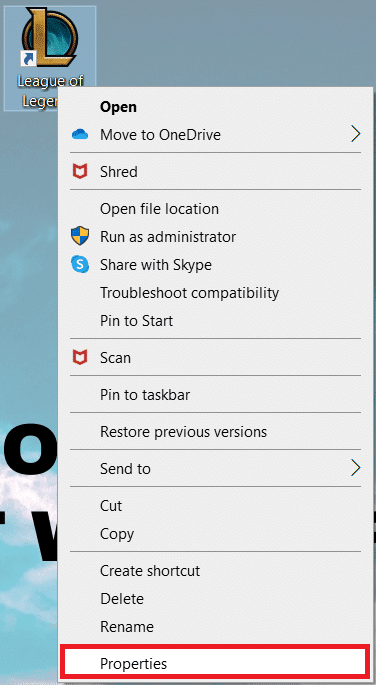
3. Потім перейдіть на вкладку «Сумісність» і встановіть прапорець «Запускати цю програму від імені адміністратора».
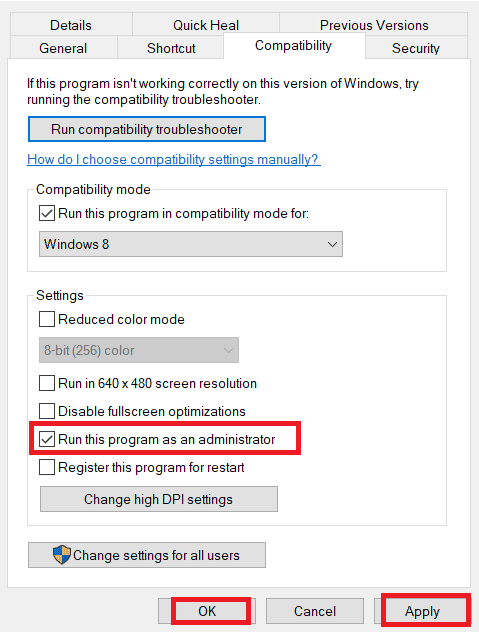
4. Нарешті натисніть «Застосувати» > «ОК», щоб зберегти зміни.
Спосіб 3: запустіть League of Legends вручну
Якщо вашому комп’ютеру знадобиться трохи часу, щоб виправити League of Legends, ви зіткнетеся з неочікуваною помилкою LoL із проблемою сеансу входу. Тим не менш, ви можете вручну виправити гру, виконавши наведені нижче дії.
1. Одночасно натисніть клавіші Windows + E, щоб відкрити Провідник файлів.
2. Тепер перейдіть до наступного шляху розташування.
C:Riot GamesLeague of LegendsRADSprojectslolpatcherreleasesdeploy
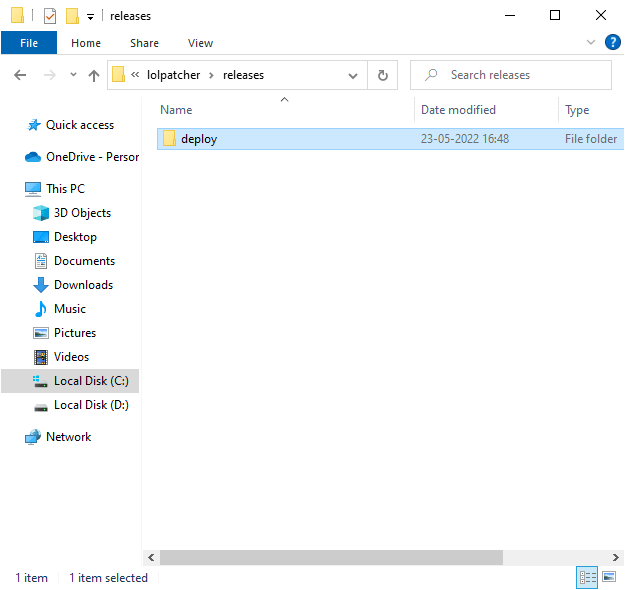
3. У папці Deploy клацніть правою кнопкою миші виконуваний файл LoLPatcher.exe і виберіть Run as administrator.
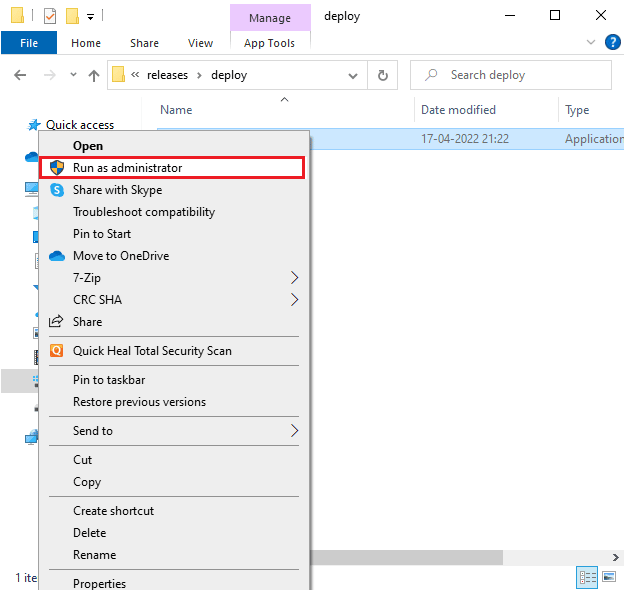
Запустивши гру вручну, перевірте, чи не зіткнулися ви знову з проблемою в League of Legends.
Спосіб 4: видаліть папку LoL_air_client (якщо можливо)
Ще один простий спосіб виправити неочікувану помилку під час сеансу входу в League of Legends — видалити певну папку у Провіднику файлів. Це видаляє пошкоджені компоненти вашої Windows 10, пов’язані з грою. Ось кілька кроків, щоб видалити папку.
1. Запустіть Провідник файлів.
2. Тепер перейдіть до наступного шляху розташування.
C:Riot GamesLeague of LegendsRADSprojectslol_air_client
Примітка. Ви також можете знайти папку lol_air_client в іншому місці. Приділіть трохи більше уваги пошуку папки.
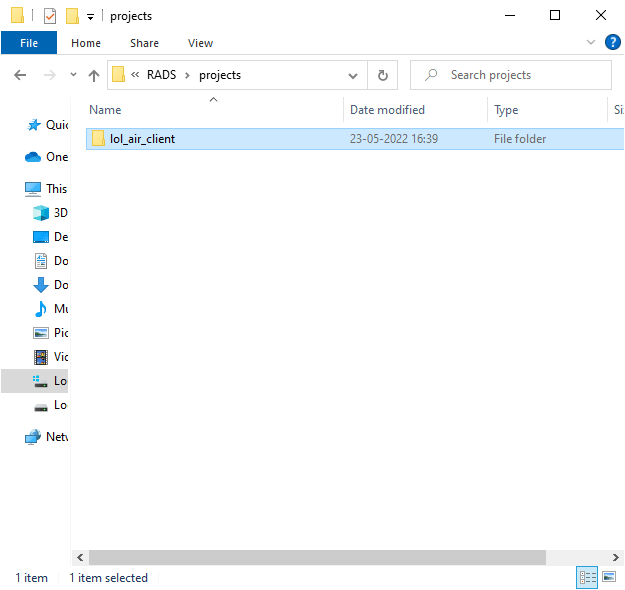
3. Тепер клацніть правою кнопкою миші папку lol_air_client і виберіть опцію «Видалити».
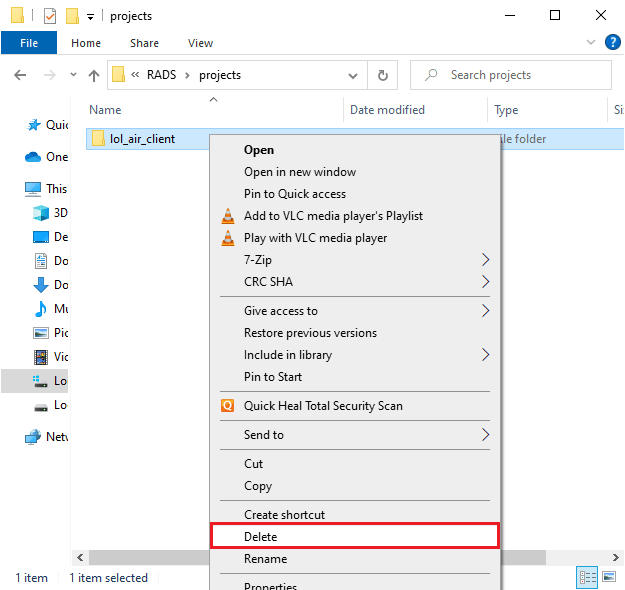
Після видалення папки перезавантажте комп’ютер і перевірте, чи виправили проблему в League of Legends.
Спосіб 5: Налаштуйте файл хостів
Якщо в хост-файлі були відредаговані записи League of Legends, ви зіткнетеся з виправленням неочікуваної помилки під час сеансу входу в League of Legends. Отже, вам потрібно видалити записи, щоб вирішити те саме. Ось кілька інструкцій щодо налаштування записів хостів.
1. У Провіднику файлів перейдіть на вкладку «Перегляд» і встановіть прапорець «Приховані елементи» в розділі «Показати/сховати».
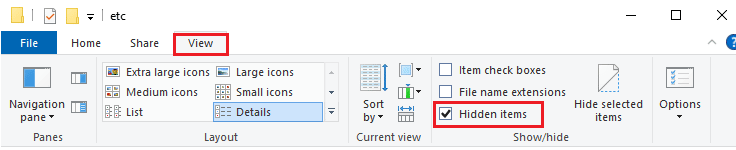
2. Тепер перейдіть до наступного шляху у Провіднику файлів.
C:Драйвер WindowsSystem32 тощо
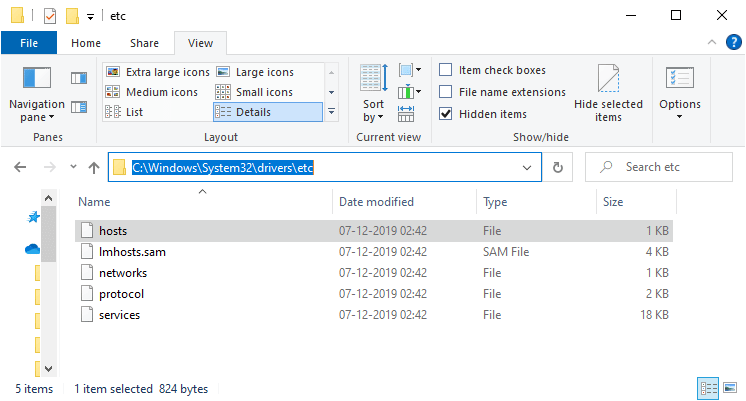
3. Тепер виберіть і клацніть правою кнопкою миші на файлі hosts і виберіть опцію Open with, як показано.
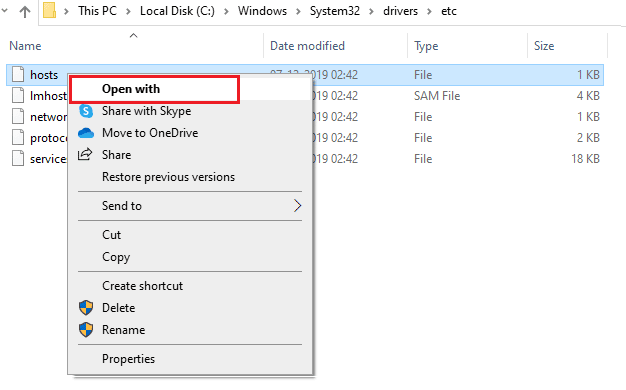
4. Тепер виберіть опцію «Блокнот» зі списку та натисніть «ОК», як показано.
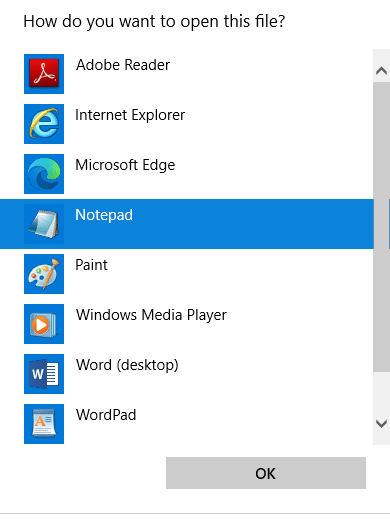
5. Тепер файл hosts буде відкрито в Блокноті наступним чином.
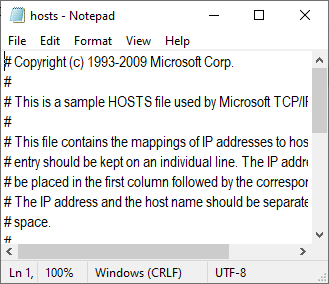
6. Додайте цей рядок 67.69.196.42 l3cdn.riotgames.com у нижню частину файлу.
7. Тепер збережіть файл, одночасно натиснувши клавіші Ctrl + S.
8. Вийдіть із Блокнота та перевірте, чи ви виправили обговорену проблему.
Спосіб 6. Очистіть кеш і дані DNS
Деякі користувачі припустили, що очищення кеш-пам’яті DNS і даних на вашому комп’ютері допомогло їм вирішити проблему невдалої спроби приєднатися до черги. Дотримуйтесь інструкцій.
1. Натисніть клавішу Windows і введіть cmd, потім натисніть «Відкрити».
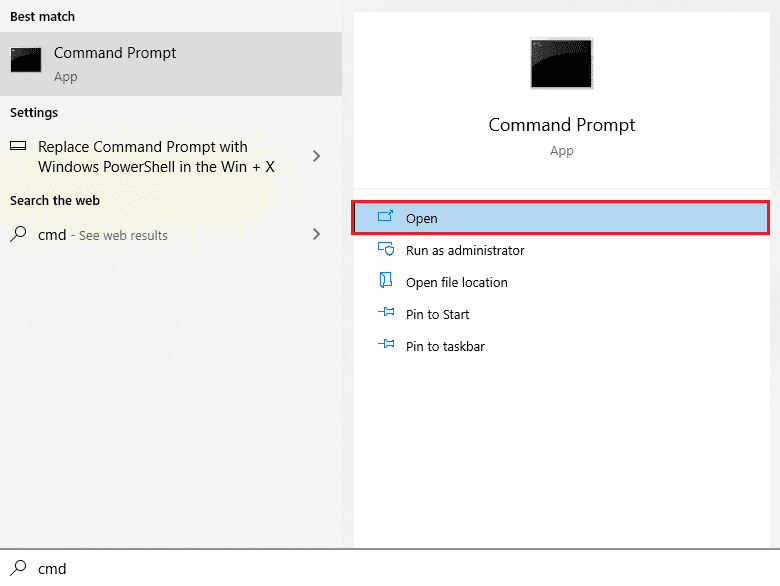
2. Тепер введіть наступні команди одну за одною та натисніть клавішу Enter після кожної команди.
ipconfig/flushdns ipconfig/registerdns ipconfig/release ipconfig/renew netsh winsock reset
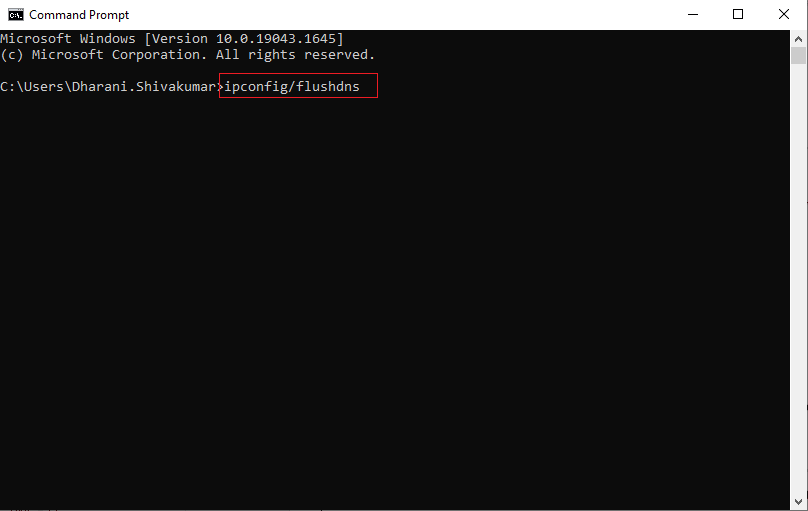
3. Дочекайтеся виконання команд і перезавантажте ПК.
Спосіб 7: звільніть місце на диску
Якщо на вашому комп’ютері немає місця на диску для встановлення будь-яких нових патчів із гри, ви не можете виправити неочікувану помилку під час сеансу входу в League of Legends. Отже, спочатку перевірте вільний простір на диску та очистіть тимчасові файли, якщо необхідно.
Крок I. Перевірте місце на диску
Щоб перевірити дисковий простір у вашому ПК з Windows 10, виконайте наведені нижче дії.
1. Відкрийте Провідник файлів.
2. Тепер клацніть Цей ПК на лівій панелі.
3. Перевірте дисковий простір у розділі «Пристрої та драйвери», як показано. Якщо вони червоні, подумайте про очищення тимчасових файлів.
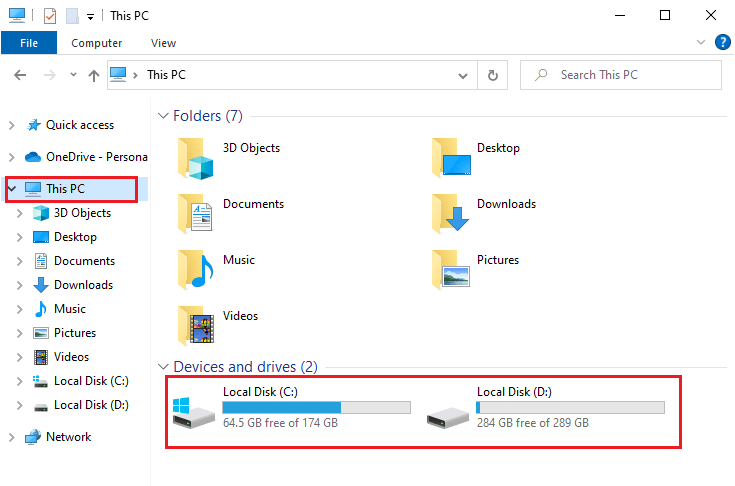
Крок II: Очистіть тимчасові файли
Якщо на вашому комп’ютері є мінімальний доступний простір, що сприяє обговорюваній проблемі, дотримуйтесь нашого посібника 10 способів звільнити місце на жорсткому диску в Windows, який допоможе вам очистити всі непотрібні файли на вашому комп’ютері.
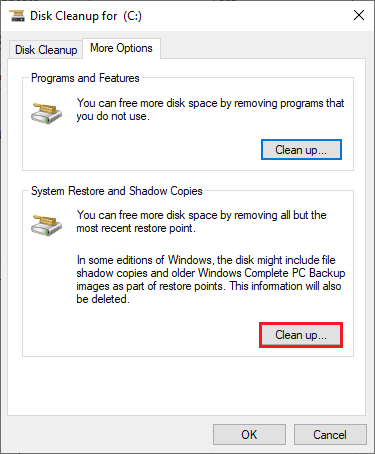
Спосіб 8: Змініть адресу DNS
Кілька користувачів припустили, що перехід на адреси Google DNS може допомогти вам виправити помилку LoL. Сталася неочікувана помилка під час сеансу входу. Якщо ви запустили гру належним чином і зіткнулися з повідомленням про помилку, дотримуйтесь нашого посібника, щоб змінити адресу DNS. Це допоможе вам вирішити всі проблеми DNS (система доменних імен), щоб ви могли запустити гру без жодних суєт.
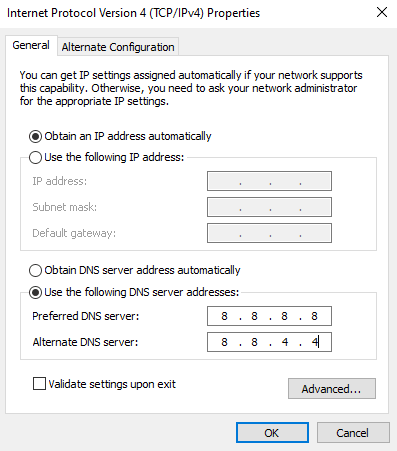
Після зміни адреси DNS перевірте, чи можна запустити LoL без екрана помилки.
Спосіб 9. Використовуйте віртуальну приватну мережу
Проте, якщо ви не можете вирішити проблему, ви можете спробувати скористатися віртуальною приватною мережею. Це гарантує, що ваше з’єднання буде більш приватним і зашифрованим. Ви можете змінити географічний регіон за допомогою налаштувань VPN, щоб легко виправити неочікувану помилку під час сеансу входу в League of Legends. Незважаючи на те, що в Інтернеті доступно так багато безкоштовних VPN, радимо використовувати надійну службу VPN, щоб користуватися преміум-версіями та функціями. Перегляньте наш посібник Що таке VPN і як він працює? щоб дізнатися більше про Virtual Private Limited.
Якщо ви не знаєте, як налаштувати VPN на комп’ютері з Windows 10, дотримуйтесь нашого посібника про те, як налаштувати VPN на Windows 10, і застосуйте те саме.
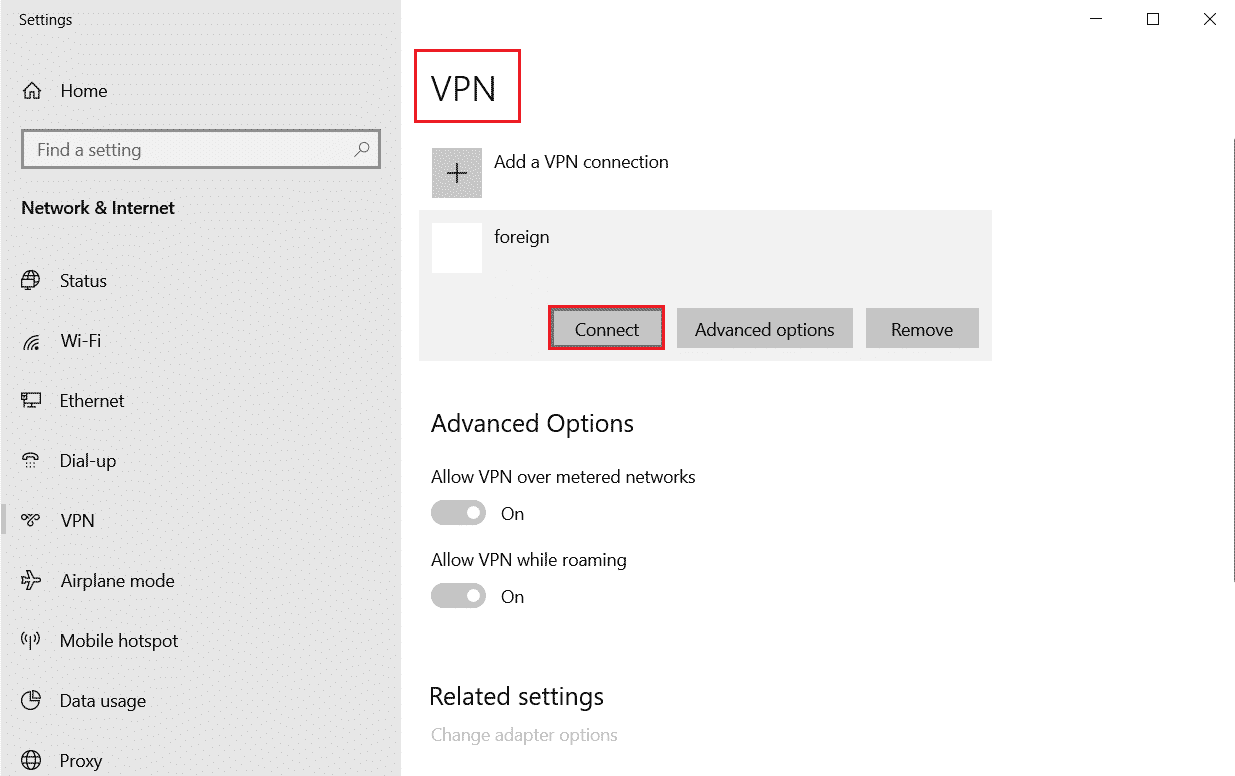
Налаштувавши VPN-з’єднання, перевірте, чи виправили обговорену проблему.
Спосіб 10: видаліть DirectX через реєстр
Кілька геймерів підтвердили, що перевстановлення DirectX на вашому комп’ютері допомогло їм виправити неочікувану помилку з проблемою сеансу входу в League of Legends. Ось як видалити встановлений файл DirectX з реєстру.
1. Одночасно натисніть клавіші Windows + R, щоб відкрити діалогове вікно «Виконати».
2. Тепер введіть regedit і натисніть клавішу Enter, щоб запустити редактор реєстру.
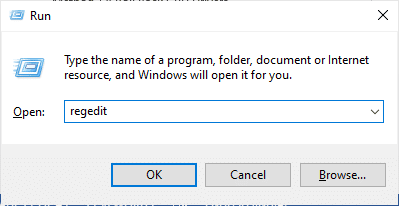
3. Тепер перейдіть до наступного шляху розташування в редакторі реєстру.
ComputerHKEY_LOCAL_MACHINESOFTWAREMicrosoftDirectX
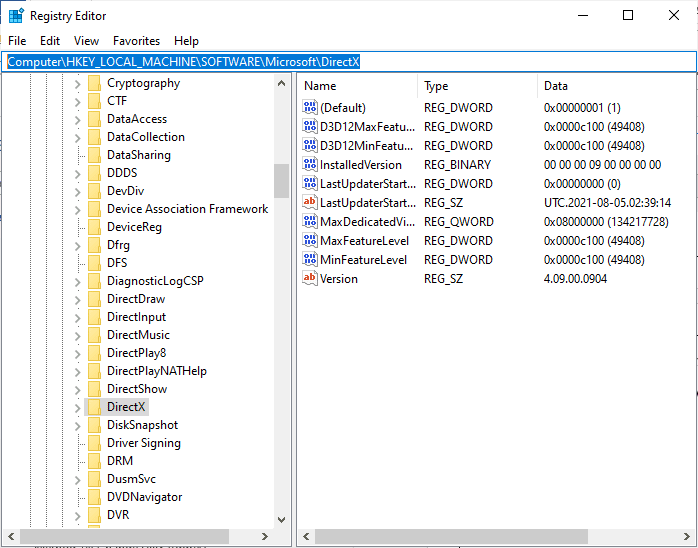
4. Тепер клацніть правою кнопкою миші файл InstalledVersion і виберіть опцію «Видалити».
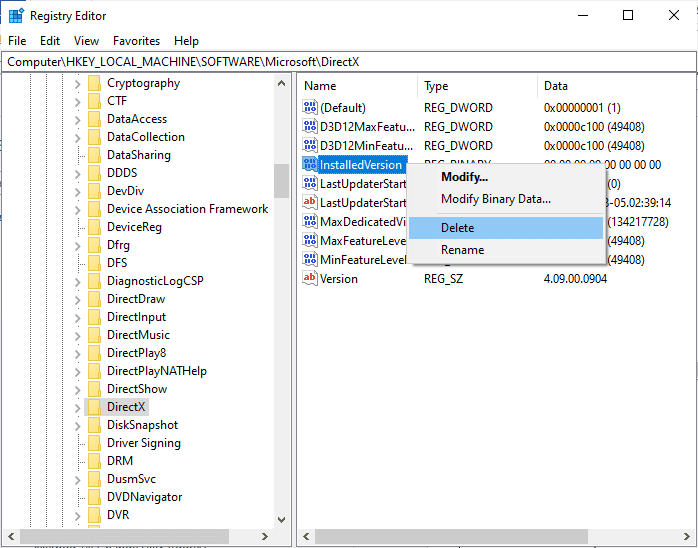
5. Потім клацніть правою кнопкою миші файл версії та виберіть опцію Видалити.
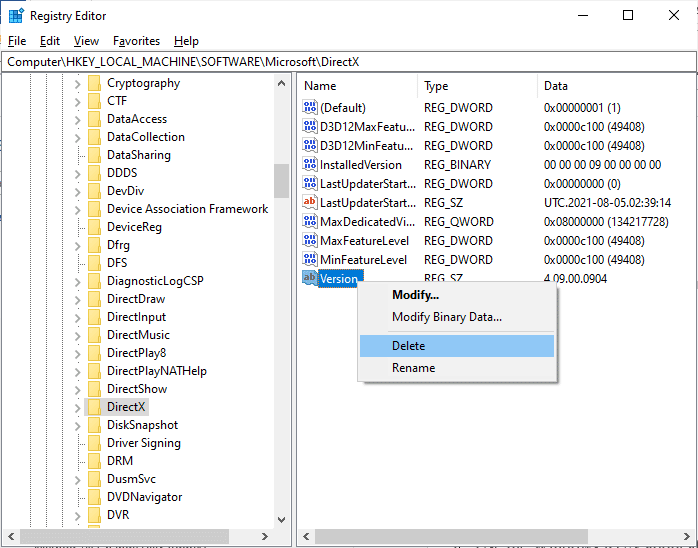
6. Тепер виконайте наш посібник із завантаження та встановлення DirectX у Windows 10, щоб повторно інсталювати DirectX на вашому ПК з Windows 10.
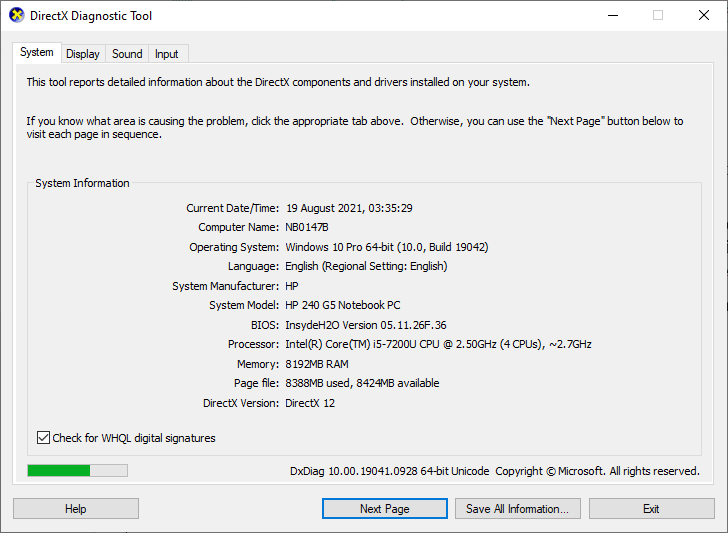
Спосіб 11: Перевстановіть гру
Будь-які неправильно налаштовані файли в League of Legends призведуть до неочікуваної помилки під час сеансу входу в League of Legends, навіть якщо ви виконали всі описані вище методи та оновили всі незавершені дії. Отже, у цьому випадку у вас немає іншого вибору, окрім як перевстановити гру. Гра прив’язана до вашого облікового запису, і коли ви перевстановите гру, ви не втратите свій прогрес. Ось як перевстановити League of Legends.
1. Натисніть клавішу Windows і введіть програми та функції, а потім натисніть Відкрити.

2. Тепер знайдіть League of Legends у списку та натисніть на нього. Потім виберіть опцію «Видалити».
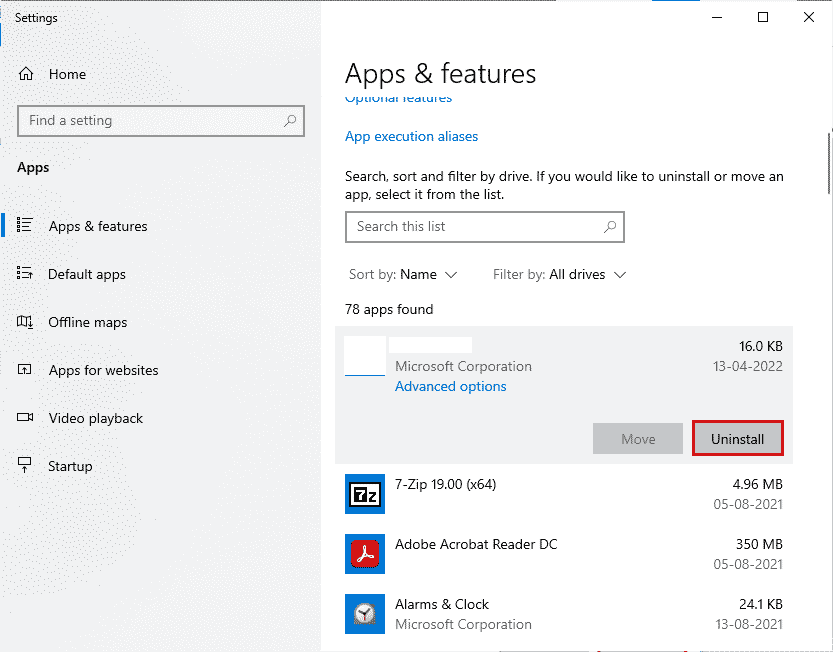
3. Якщо вам буде запропоновано, знову натисніть «Видалити».
4. Зачекайте, поки гру буде видалено, а потім натисніть «Готово».
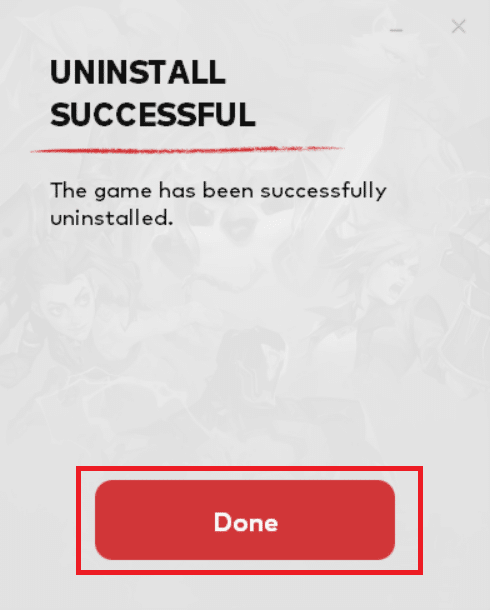
5. Натисніть клавішу Windows, введіть %appdata% і натисніть Відкрити.
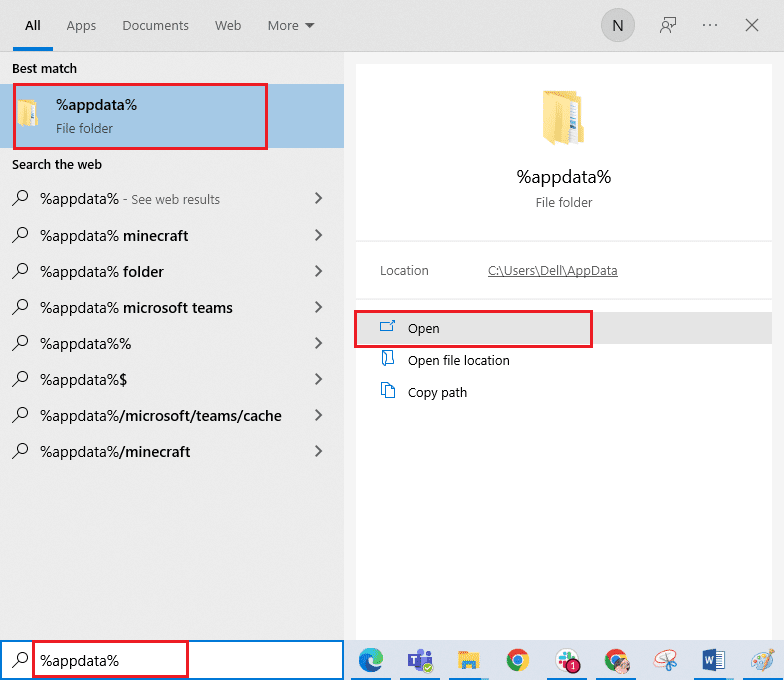
6. Двічі клацніть на Riot Games, щоб відкрити папку.
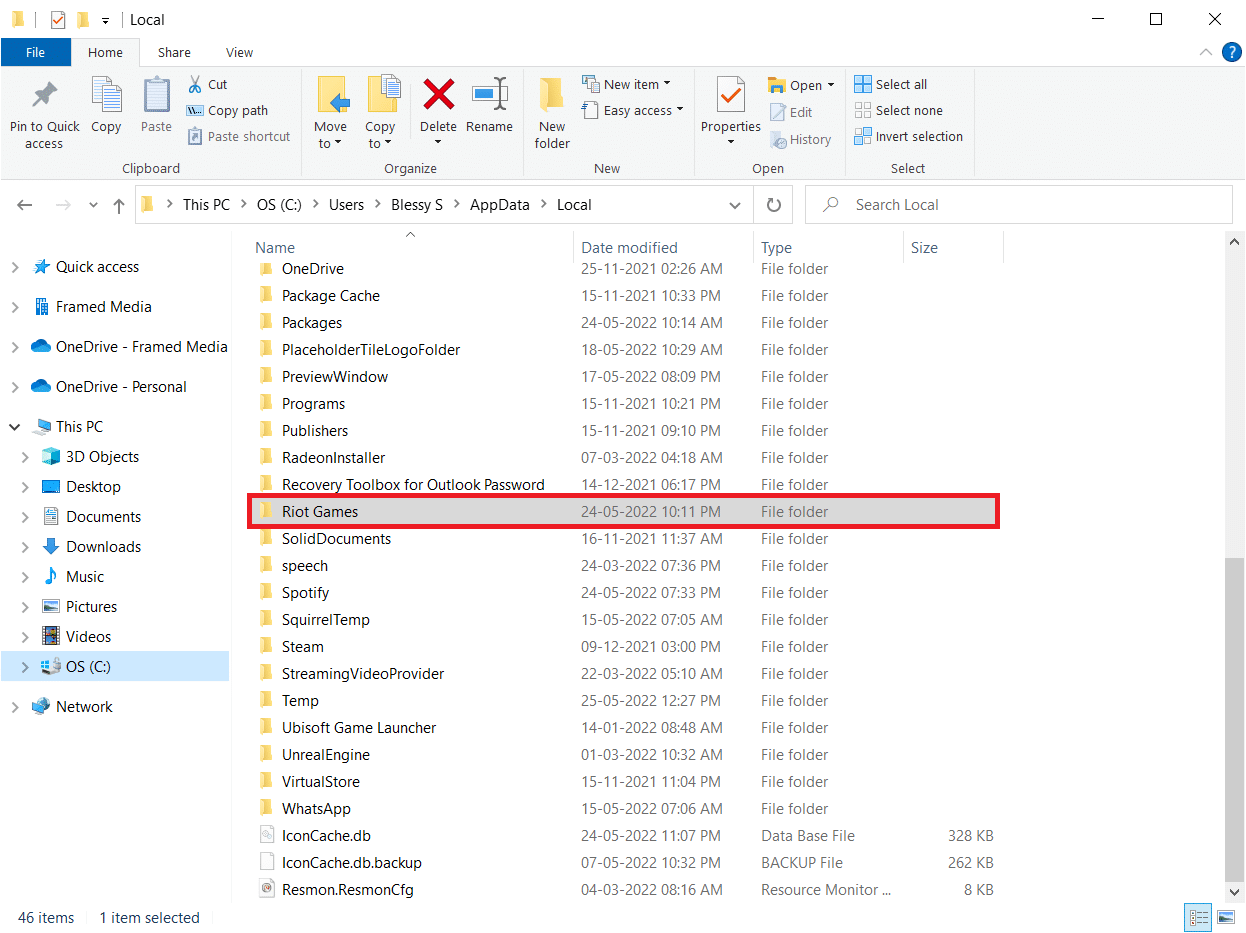
7. Тепер клацніть правою кнопкою миші папку Install League of Legends euw і видаліть її.
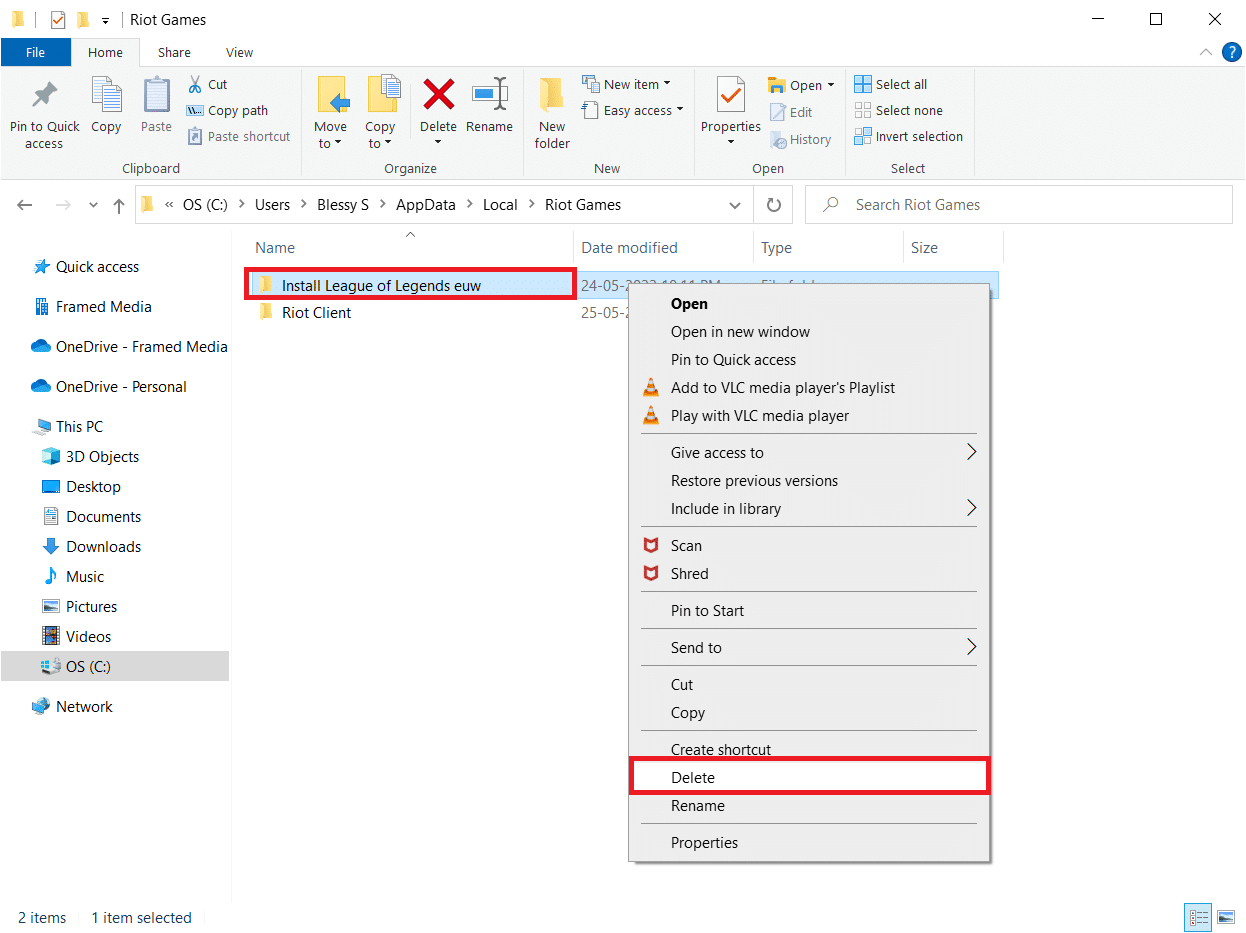
8. Натисніть клавішу Windows, введіть %localappdata% і натисніть Відкрити.
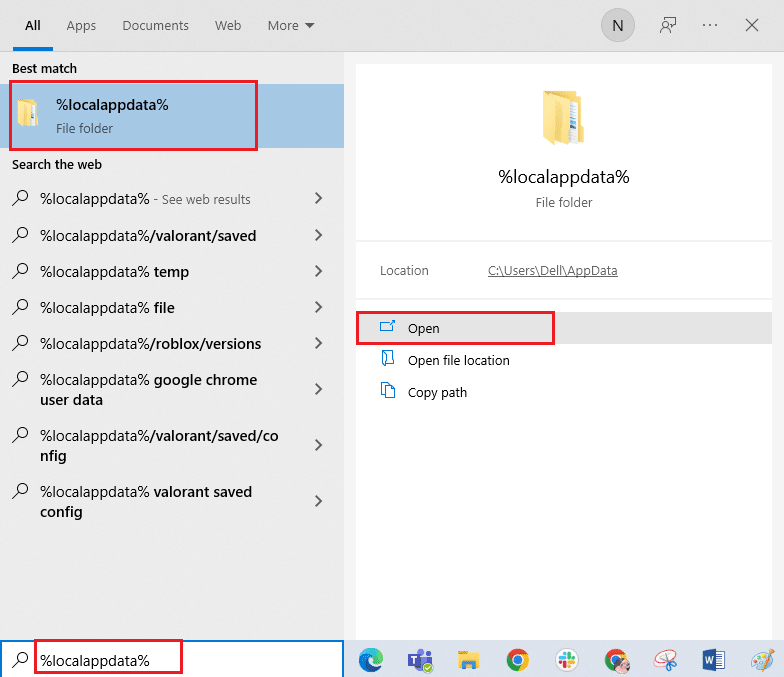
9. Видаліть папку League of Legends, як це було зроблено раніше в кроці 7, і перезавантажте ПК.
10. Потім перейдіть на офіційний сайт League of Legends сторінка завантаження і натисніть на опцію Грати безкоштовно.
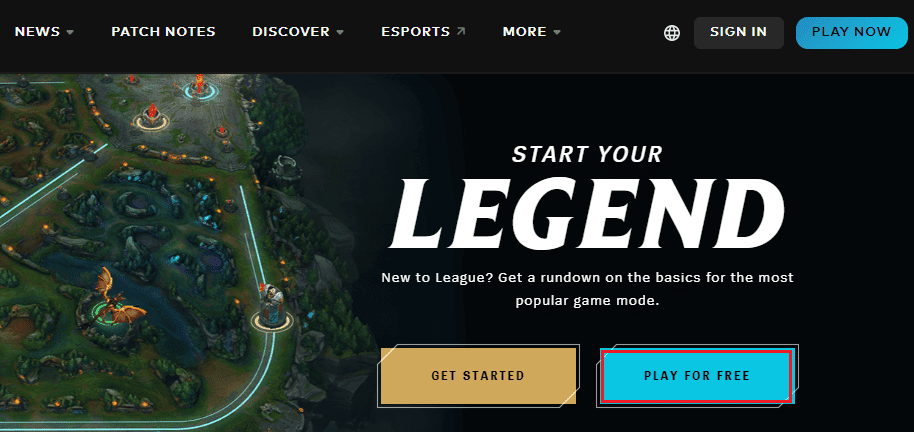
11. Зареєструйтеся для свого облікового запису та натисніть опцію Завантажити для Windows. Потім натисніть опцію «Встановити».
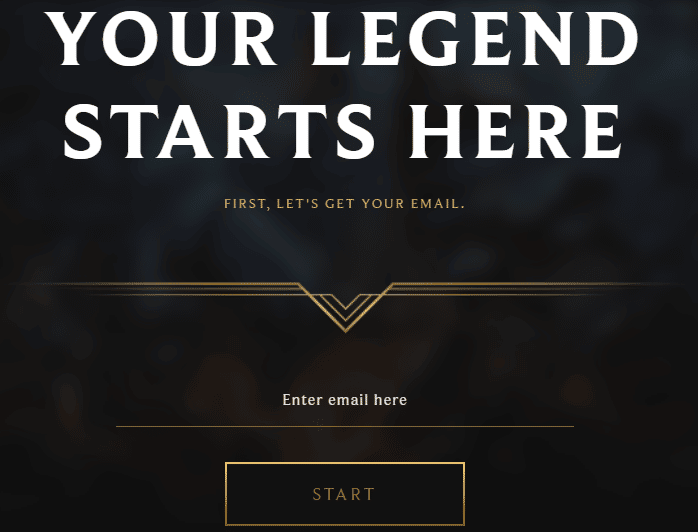
12. Дочекайтеся встановлення гри. Перейдіть до розділу «Мої завантаження» у Провіднику файлів і двічі клацніть інсталяційний файл, щоб запустити програму.
13. Дотримуйтеся вказівок на екрані, щоб установити гру на ПК з Windows 10.
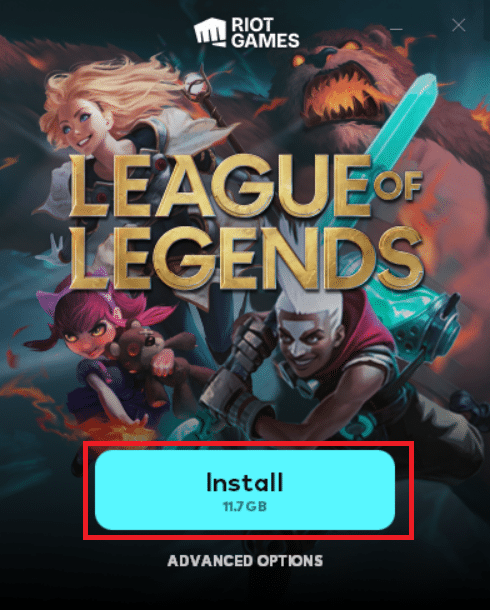
Примітка. Багато користувачів і онлайн-форуми повідомляли, що перевстановлення гри за допомогою інструменту відновлення Hextech допомогло виправити помилку. Відвідайте офіційний сайт Hextech Repair tool і завантажте програму. Це безкоштовно, тому, коли ви встановите та запустите інструмент, ви побачите опцію перевстановити гру. Дотримуйтесь інструкцій, щоб вирішити проблему.
***
Ми сподіваємося, що цей посібник був корисним і ви змогли виправити неочікувану помилку під час входу в сеанс League of Legends на вашому пристрої. Дайте нам знати, про що ви хочете дізнатися далі. Крім того, якщо у вас є запитання/пропозиції щодо цієї статті, не соромтеся залишати їх у розділі коментарів.